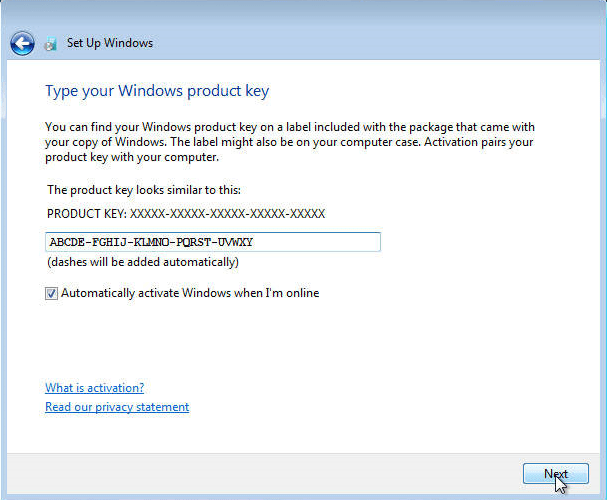Guide d'installation d'Office 365 Personal
1/2/3/4/5 PC - 32 & 64 Bits
- Processeur 1,6 gigahertz (GHz) ou plus rapide, 32 bits (x86) ou 64 bits (x64)
- 2 gigabyte (GB) RAM (32 bit) ou 4 GB RAM (64 bit)
- 4 Go d'espace disponible sur le disque dur
- Dispositif graphique avec une résolution de 1024 × 768 pixels et DirectX 9 avec le pilote WDDM 1.0 ou supérieur
- Windows 10, Windows 8.1, Windows Server 2019 ou Windows Server 2016
La clé que vous avez achetée est un code prépayé qui n'est pas compatible avec le logiciel préinstallé. Il s'agit d'un produit Microsoft authentique. Désinstallez la version précédente d'Office que vous avez sur votre PC et redémarrez votre ordinateur. Cette opération est importante pour éviter les problèmes de compatibilité.
Download le programme avec le lien de téléchargement suivant :
| LANGUE | 32 ET 64 BITS |
| DEUTSCH | Herunterladen |
| ANGLAIS | Download |
| FRANÇAIS | Télécharger |
| ITALIANO | Scarica |
| ESPAÑOL | Descarga |
Ce fichier ISO est la base de l'installation du produit.
Une fois le téléchargement terminé, faites un clic droit sur le fichier téléchargé et choisissez l'option "Monter" dans le menu déroulant.

Une fois que le fichier ISO que vous avez téléchargé est monté, vous pouvez y accéder depuis votre ordinateur comme à un lecteur de DVD. Ici, vous pouvez exécuter le programme d'installation.
Terminez l'installation du programme et saisissez la "clé d'activation" pendant ou à la fin du processus.
Une fois le téléchargement et l'installation du programme terminés, entrez la clé d'activation lorsque vous exécutez une application du paquet Microsoft Office, par exemple Microsoft Word. C'est généralement la première chose qui vous sera demandée. Si cette boîte de dialogue ne s'affiche pas, vous pouvez saisir la clé d'enregistrement dans le menu "Fichier" sous "Compte" (Office 2013/2016/2019) ou sous "Aide" (Office 2010).

L'image montée devrait maintenant apparaître sur votre ordinateur. Si elle n'apparaît pas (par exemple sous Windows 7), vous devez utiliser un autre programme pour monter l'image du produit, tel que WinCDEmu qui peut être téléchargé gratuitement à partir du lien suivant :
WinCDEmu
Utilisez ce programme pour créer un disque virtuel afin que vous puissiez installer le programme que vous avez acheté.
L'image montée devrait maintenant apparaître sur votre ordinateur. Si elle n'apparaît pas (par exemple sous Windows 7), vous devez utiliser un autre programme pour monter l'image du produit, tel que WinCDEmu qui peut être téléchargé gratuitement à partir du lien suivant :
WinCDEmu
Utilisez ce programme pour créer un disque virtuel afin que vous puissiez installer le programme que vous avez acheté.
Microsoft a progressivement supprimé la prise en charge de certains anciens produits. Par conséquent, l'activation par téléphone n'est plus possible. Si vous avez des problèmes ou des questions au cours de l'installation, veuillez contacter notre service clientèle 24/7.